最近就有用户问win7之家小编关于一键ghost安装win7图文教程,其实一键ghost安装win7的方法有2种,一种是直接在系统中一键ghost,另一种是在PE下进行。那一键ghost安装win7的方法有哪些呢?下面就让小编为大家介绍一键ghost安装win7图文教程吧。
常规系统下GHOST
首先要把ISO镜像解压出来。获得一个后缀名是.GHO的文件,注意是文件夹里最大的那个文件。放到C盘以外的分区上。
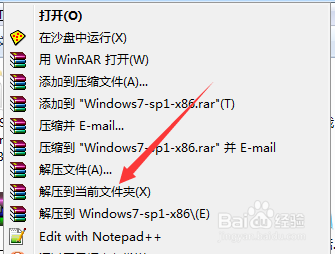
一键ghost安装win7图文教程图1
系统下可以使用OneKeyGhost这个工具,自行下载。

一键ghost安装win7图文教程图2
打开,选择还原分区,选择刚才解压出来的gho文件,选中C盘【注意路径中不能有中文!】

一键ghost安装win7图文教程图3
然后点击确定,重启。

一键ghost安装win7图文教程图4
这里不需要操作,自动运行。

一键ghost安装win7图文教程图5
然后就进入ghost还原界面,进度走完系统便重装windows7旗舰版正版完成。
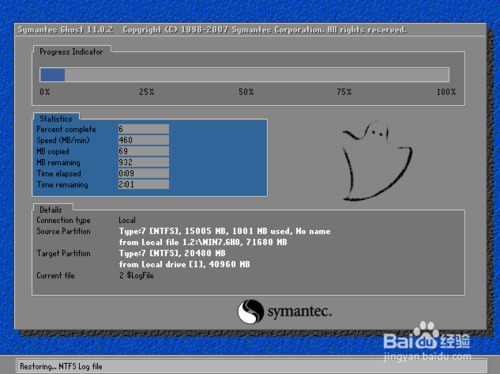
一键ghost安装win7图文教程图6
以上就是小编为大家介绍的一键ghost安装win7图文教程,好了,如果大家还想了解更多的资讯敬请关注windows7之家官网吧。windows7之家官网每天为大家提供更多的资讯。
Copyright ©2018-2023 www.958358.com 粤ICP备19111771号-7 增值电信业务经营许可证 粤B2-20231006